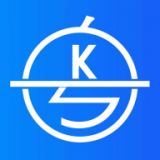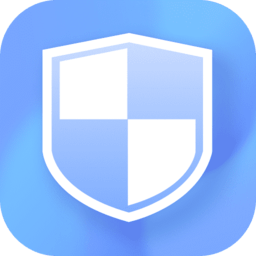word怎样一次性改变全部标题或正文格式
在使用word进行文档编辑时,我们常常会遇到需要统一调整或正文格式的情况。掌握一次性改变全部或正文格式的方法,能大大提高我们的工作效率。下面就来详细介绍一下。
改变全部格式
首先,将光标定位到文档中的任意一个处。然后,在“开始”选项卡中,找到对应的样式,比如“1”。点击该样式的下拉箭头,选择“修改”。
在弹出的“修改样式”对话框中,你可以对的字体、字号、颜色、加粗、倾斜、下划线等格式进行设置。设置完成后,点击“格式”按钮,还可以进一步设置段落格式,如缩进、行距等。
设置好所需的格式后,点击“确定”关闭“修改样式”对话框。此时,文档中所有应用了该样式的格式都会自动更新为你设置的格式。
如果你希望将设置好的格式应用到其他上,可以使用格式刷。选中已经设置好格式的,然后点击“开始”选项卡中的“格式刷”按钮。此时鼠标指针会变成一个带有刷子的图标,用它去刷其他需要应用该格式的,这些的格式就会自动变为与被刷一致。
改变全部正文格式
对于正文格式的统一调整,操作方法类似。将光标定位到文档中的正文中任意位置。在“开始”选项卡中,找到正文的默认样式(一般为“正文”),点击其下拉箭头,选择“修改”。
在“修改样式”对话框中,同样可以对正文的字体、字号、颜色等进行设置,还能调整段落格式,如缩进、行距等。设置完毕后,点击“确定”。
这样,文档中所有的正文格式就都被一次性改变了。

如果需要对部分正文应用特定的格式,除了手动逐个设置外,也可以先选中这部分正文,然后按照上述改变格式的方法,利用样式的修改和格式刷来快速完成格式设置。
掌握了word中一次性改变全部或正文格式的方法,我们就能更加高效地完成文档的排版工作,让文档看起来更加整齐、专业。无论是撰写报告、论文还是日常的文档处理,都能节省大量的时间和精力,轻松打造出高质量的文档。